Sikkerhedskopier dine Jailbreak-apps og gendan
Vigtigheden af en backup kan ikke overvurderes. Vi ved alle dette, hvorfor hver iPhone- eller iPad-bruger helt sikkert har et par iTunes- og iCloud-sikkerhedskopier til rådighed for deres enhed. Hvis du har en jailbroken enhed, kan du lige så nemt tage backup af alle dine iOS-tweaks og opbevare dem sikkert for at gendanne dem senere, hvis du skulle få brug for det.
Det er ikke ualmindeligt, at du befinder dig i en situation, hvor du muligvis skal gendanne fra denne sikkerhedskopi. Du ved aldrig, hvornår din enhed kan gå ned eller fryse. Denne artikel hjælper dig med at undgå katastrofer i disse situationer ved at give dig en komplet guide til at sikkerhedskopiere din jailbroken enhed.
- Del 1: Sådan sikkerhedskopieres jailbreak-apps med DrFoneTool
- Del 2: Sådan sikkerhedskopieres jailbreak-apps og tweaks
- Del 3: Sådan gendannes den sikkerhedskopi, du lige har oprettet
Del 1: Sådan sikkerhedskopieres jailbreak-apps med DrFoneTool
For at sikkerhedskopiere jailbreak-apps, kan du prøve at bruge DrFoneTool – Telefonsikkerhedskopiering (iOS), et kraftfuldt og brugervenligt program gør det nemt for dig at sikkerhedskopiere din iPhone-app og dens data. Desuden kan du også sikkerhedskopiere dine iPhone-tekstbeskeder, kontakter, fotos, Facebook-beskeder og mange andre data.

DrFoneTool – Telefonsikkerhedskopiering (iOS)
Backup Jailbreak Apps bliver fleksibel.
- Et klik for at sikkerhedskopiere hele iOS-enheden til din computer.
- Tillad at forhåndsvise og gendanne ethvert element fra sikkerhedskopien til en enhed.
- Udfør hvad du vil have fra backup til din computer.
- Intet datatab på enheder under gendannelsen.
- Sikkerhedskopier og gendan selektivt alle data, du ønsker.
- Supported iPhone iPhone 11/SE/6/6 Plus/6s/6s Plus/5s/5c/5/4/4s that run iOS 13/12/11/10/9.3/8/7/6/5/4
- Fuldt kompatibel med Windows 10 eller Mac 10.15.
Trin til backup af jailbreak-apps med DrFoneTool
Trin 1
Vælg ‘Telefonsikkerhedskopiering’.
Download og installer DrFoneTool. Start derefter programmet og tilslut din enhed til din pc eller Mac. I dette øjeblik vil DrFoneTool automatisk registrere din enhedsmodel.

Trin 2
Vælg App-filer til sikkerhedskopiering
Fra nedenstående vindue kan du vælge ‘App Photos’, ‘App Videos’ og ‘App Documents’ for at lade DrFoneTool sikkerhedskopiere disse appdata.

Derefter vil DrFoneTool sikkerhedskopiere din enhed.

Trin 3
Forhåndsvisning og eksport af app-backupfiler
Når sikkerhedskopieringsprocessen er afsluttet, kan du forhåndsvise appens sikkerhedskopieringsdata. Vælg lige, hvad du vil have, og klik på ‘Eksporter til pc’ for at eksportere dine jailbreak-appdata.

Bemærk: Med DrFoneTool kan du afslutte jailbreak apps backup nemt og hurtigt. Især kan du forhåndsvise og selektivt sikkerhedskopiere jailbreak-appdataene. Så måske kan du klikke på knappen nedenfor for gratis at downloade DrFoneTool og sikkerhedskopiere dine jailbreak-apps.
Del 2: Sådan sikkerhedskopieres jailbreak-apps og tweaks
For at sikkerhedskopiere jailbroken apps og tweaks skal du bruge et separat backup-system. Du kan ikke bruge iTunes til dette formål, da det ikke sikkerhedskopierer data på en jailbroken enhed.
Det bedste sikkerhedskopieringsværktøj til jailbroken enhed er PkgBackup, som kan downloades fra Cydia. Du skal betale $9.99 for dette værktøj, men det er prisen værd, da det er effektivt og også meget nemt at bruge. Sådan bruger du det.
Trin til backup af jailbreak-apps og tweaks
Trin 1: Køb PkgBackup i Cydia og installer derefter tweaken.
Trin 2: Det vises på din startskærm som et app-ikon. Det er meget vigtigt, at du genstarter din enhed, før du åbner appen, da mange brugere har haft problemer, da de forsøgte at åbne appen umiddelbart efter installationen.
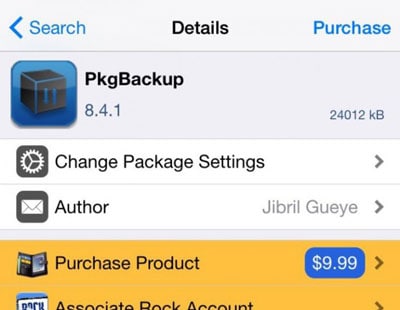
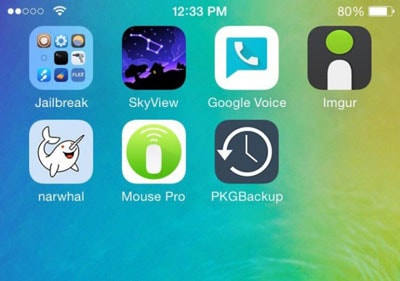
Trin 3: Åbn appen. Du får muligvis en meddelelse, der siger ‘Scanning af pakker og applikationer deaktiveret.’ Hvis du får denne besked, skal du gå til enhedens indstillinger og gå til PkgBackup og derefter aktivere Cydia-pakkerne til sikkerhedskopiering.
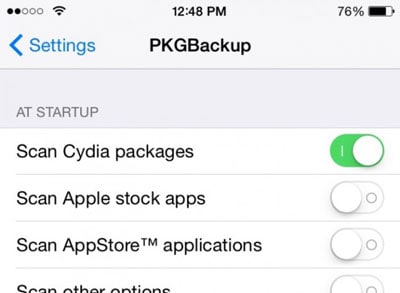
Trin 4: Gå til PkgBackup og tryk derefter på Indstillinger. Her kan du vælge, hvordan du vil gemme sikkerhedskopien. Vælg dit valg.

Trin 5: Gå derefter til appens startskærm og tryk derefter på ‘Backup’ og tryk derefter på den mindre ‘Backup-knap’ (den orange).
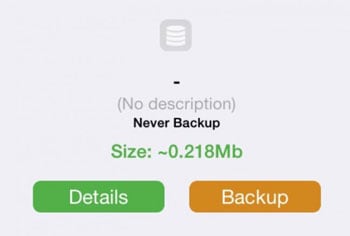
Tryk på ja for at fortsætte, og indtast derefter en titel og beskrivelse for sikkerhedskopien, så du nemt kan finde den, når du har brug for det. Appen begynder at sikkerhedskopiere dine tweaks, alt du skal gøre er at vente på, at processen er fuldført.
Del 3: Sådan gendannes den sikkerhedskopi, du lige har oprettet
Der kan ske mange ting, der får dig til at miste dine jailbreak-tweaks. At have en sikkerhedskopi som den, vi lige har oprettet i del 1 ovenfor, vil hjælpe dig med at få alt tilbage, alt du skal gøre er at gendanne sikkerhedskopien. Sådan gør du:
Hvis en fabriksnulstilling fik dig til at miste alle dine jailbreak-tweaks, skal du muligvis jailbreake din enhed igen. Efter jailbreak enheden åbner Cydia og geninstaller PkgBackup. Tryk på ‘Gendan’ i appen.

Appen indlæser automatisk en standard backup, som normalt er den seneste. Tryk på knappen ‘Gendan’ for at fuldføre processen. Genstart din enhed, og alle dine tweaks vises.
En sikkerhedskopi til dine Tweaks kan være en rigtig livredder i betragtning af, hvor mange ting der kan gå galt med en jailbroken enhed. Med en troværdig backup kan du nemt gendanne din enhed til dens oprindelige status. Denne metode er ideel, hvis du har mange tweaks, fordi du så kan retfærdiggøre PkgBackups pris på $9.99. Selvom vi er ret sikre på, at alle med en jailbroken enhed måske vil have denne app.
Seneste Artikler

